Aktiválja a Night Shift módot Mac számítógépén, és kímélje a szemét
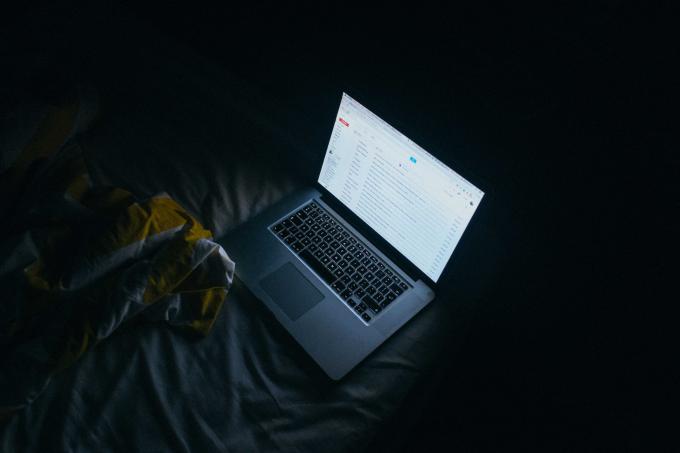
Fotó: Pexels Laptop számítógép be van kapcsolva sötét területen
Ha lefekvés előtt használja a számítógépet, akkor a szemének köszönheti, hogy bekapcsolja a Night Shift funkciót Mac számítógépén. Ez a funkció, amely a kijelző színét a fényspektrum melegebb végéhez igazítja napnyugta után, megkönnyíti a szem megerőltetését és megkönnyíti az elalvást.
A Night Shift tárcsázza a kijelző által kibocsátott kék fény mennyiségét. Tanulmányok kimutatták, hogy a kék fénynek való kitettségnek köszönhetően a képek fényesek és élesek lehetnek káros hatások az elektronika éjszakai használata során: Ha túl sok kék fény érkezik sötétedés után, nehezebbé válik az álomba merülés.
Miután az Apple egy évvel ezelőtt bemutatta a Night Shift alkalmazást iPhone -ra és iPadre, az Apple végre bevezeti ezt a funkciót a Mac -re. A Night Shift a macOS 10.12.4 béta verzióiban található, amelyet az Apple az elmúlt hetekben adott ki a fejlesztőknek és az Apple Beta szoftverprogram tagjainak.
(Ha nem bétázik, várnia kell egy ideig, hogy kipróbálja a Night Shift alkalmazást Mac rendszeren. Ha azonban valaha is használta a F.lux alkalmazás, már ismeri a Night Shift működését.)
Állítsa be és használja a Night Shift módot Mac rendszeren
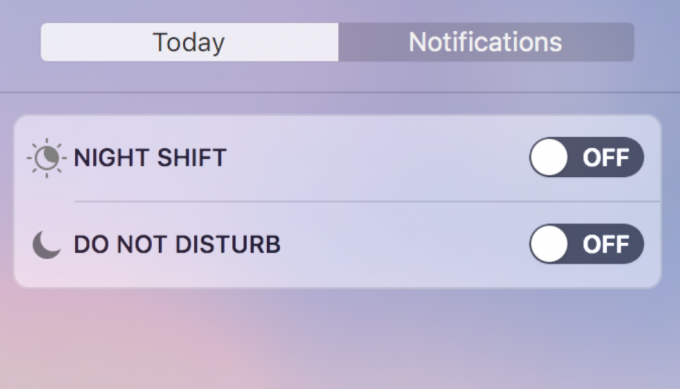
Pillanatkép: Cult of Mac
Az Értesítési Központból
Ha egyszer Töltse le a macOS 10.12.4 -et, gyorsan be- vagy kikapcsolhatja a Night Shift módot a Mac értesítési központjában. Vagy kattintson a Értesítési központ ikon a képernyő jobb felső sarkában, vagy húzza balra két ujját a kezelőpad jobb szélétől. Kattints a Értesítések fülre, és az Éjszakai váltás kapcsolót közvetlenül a Ne zavarjanak kapcsoló fölött találja az értesítések listájának tetején.
A Rendszerbeállításokból

Pillanatkép: Cult of Mac
Alternatív megoldásként átkapcsolhatja az Éjszakai váltás módot a Rendszerbeállítások menüpontból. (Itt további beállításokat talál, amelyeket tetszés szerint módosíthat.)
- Indítsa el az Apple menüből Rendszerbeállítások.
- Kattintson Kijelzők.
- Kattintson a Éjszakai műszak fülre.
Beállíthatja, hogy az Éjszakai váltás üzemmód automatikusan induljon napnyugtakor, és leálljon napkeltekor (előnyben részesített beállításom), vagy válasszon más lehetőségeket a legördülő menüből. Ellenőrizheti a Kézikönyv négyzetet az Éjszakai váltás üzemmód bekapcsolásához, és a képernyő bármikor melegebbé válhat. A Színhőmérséklet csúszka segítségével beállíthatja a kijelzőt Kevesebb meleg (több kék fény) Több Meleg (kevesebb kék fény).
A Siri használatával indítsa el az Éjszakai váltás módot Mac rendszeren
Azt is kérheti a Siritől, hogy kapcsolja be vagy ki az éjszakai váltást. Ha beállította, hogy a funkció automatikusan aktiválódjon, a funkció bekapcsolása felülírja a beállításokat a következő napfelkeltéig vagy napnyugtáig. Az automatikus ütemezés ezután rendszeresen folytatódik.
Működik az Éjszakai váltás mód az érintősávval?
Egy dolgot vettem észre a macOS béta 10.12.4 kapcsán, hogy a Night Shift mód nem kapcsolható át az új MacBook Pro érintősávjával. Ez egy későbbi frissítésben változhat.
Hogyan néz ki az éjszakai műszak mód?
Szeretné látni, hogy az Éjszakai váltás mód mit tesz Mac gépen? Nézze meg az alábbi két fotót. Maximalizáltam a színhőmérsékletemet, így az éjszakai váltás bekapcsolásával nagyon meleg árnyalatot látok, amely messze eltér attól, hogy ugyanaz a kép hogyan néz ki kikapcsolt éjszakai váltás mellett. A csúszka segítségével tetszés szerint megváltoztathatja a színhőmérsékletet.
macOS 10.12.4 béta 5
Itt egy kis További információ a macOS 10.12.4 béta 5 -ről, az Apple legújabb frissítése. A hét elején vált elérhetővé.
